Sposoby zarządzania Apple ID w celu zapewnienia bezpieczeństwa konta Apple i informacji
Czy Twoje informacje cyfrowe wydają się bardziej zdezorganizowane, niż byś chciał? Centralizującą siłą stojącą za wszystkim, co dotyczy Apple, jest Apple ID, ponieważ zarządza synchronizacją urządzeń, tworzy dostęp do pamięci masowej iCloud i wykonuje transakcje w App Store. Wiedza, jak zarządzaj Apple ID nie chodzi tylko o zapamiętanie hasła; chodzi o zachowanie bezpieczeństwa danych osobowych, urządzeń podłączonych i treści w zasięgu ręki. Ten przewodnik pokazuje, jak obsługiwać zadania Apple ID w przystępnym formacie, który obejmuje modyfikację poczty e-mail, badanie bezpieczeństwa i instrukcje dotyczące przełączania urządzeń.
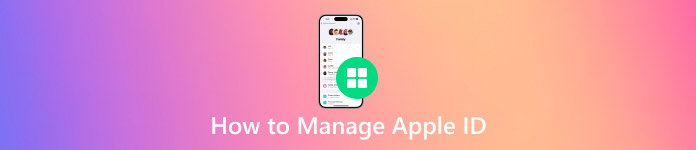
W tym artykule:
Część 1. Czym jest konto Apple
Konto Apple, które działa jako Apple ID, służy jako niezbędny czynnik potrzebny do uzyskania dostępu do produktów Apple, wraz z odpowiadającymi im usługami. Twoje konto Apple umożliwia ujednolicone logowanie w celu uzyskania dostępu do wszystkich produktów i usług Apple, w tym App Store, iCloud, Apple Music, a także iMessage i dodatkowych usług. Po utworzeniu Apple ID uzyskujesz dostęp do swojego konta za pośrednictwem adresu e-mail połączonego z wybranym hasłem. Konto Apple za pośrednictwem Apple ID umożliwia synchronizację danych, która łączy wszystkie Twoje produkty Apple. Przechowuje ustawienia urządzenia i zakupy aplikacji.
Jakiś Konto Apple ID działa jako Twoja internetowa identyfikacja umożliwiająca dostęp do każdej usługi w obrębie domeny Apple. Posiadanie Apple ID umożliwia pobieranie aplikacji z App Store, wykonywanie kopii zapasowych i dostęp do płatnych subskrypcji. Zarządzanie Twoim Apple ID jest kluczową umiejętnością. Zabezpiecza Twoje konto Apple i zapewnia sprawne działanie systemu.
Część 2. Jak zarządzać logowaniem i bezpieczeństwem konta Apple
Apple ID działa jako Twoja podstawowa metoda uwierzytelniania, aby uzyskać dostęp do każdej usługi Apple. Jeśli kiedykolwiek zastanawiałeś się, jak zarządzać moim Apple ID?, odpowiedź zaczyna się od zrozumienia części, które zapewniają bezpieczeństwo i łączność Twojego konta. Oto jak wyglądają kluczowe funkcje, za pomocą których zarządzasz swoim Apple ID, wraz z ich zasadniczym powodem:
1.Adresy e-mail:
Twój Apple ID jest powiązany z głównym kontem e-mail, którego Apple używa do wysyłania Ci kluczowych wiadomości platformowych. System umożliwia użytkownikom nawiązywanie dodatkowych kontaktów e-mail zapasowych. Twoje adresy e-mail zapasowe są bezpieczne. Pomagają Ci odzyskać dane logowania, jeśli zapomnisz hasła lub musisz je zresetować. Adresy e-mail muszą być zawsze aktywne i mieć łatwy dostęp.
2. Numery telefonów:
Użytkownicy muszą włączyć weryfikację za pomocą wyznaczonego zaufanego numeru telefonu. Apple wysyła kod weryfikacyjny za każdym razem, gdy logujesz się lub zmieniasz ustawienia zabezpieczeń na swoim urządzeniu. Proces uwierzytelniania składa się z dwóch kroków. Kroki te są częścią uwierzytelniania dwuskładnikowego. Dodaj wiele zaufanych numerów do swojego konta. Może dojść do utraty dostępu do telefonu.
3.Hasło:
Posiadanie skutecznego hasła jest podstawowym elementem ochronnym dla Twojego konta Apple ID. Prawidłowe hasło musi zapobiegać próbom zgadywania, a jednocześnie być łatwe do zapamiętania dla użytkownika. Nigdy nie wybieraj podstawowej sekwencji haseł, w tym roku urodzenia lub formatu 123456. Zmień hasło natychmiast w ustawieniach konta, jeśli zostanie naruszone. Jeśli masz zapomniałem hasła do Apple ID, powinieneś to zresetować.
4. Uwierzytelnianie dwuskładnikowe:
Uwierzytelnianie dwuskładnikowe wymaga wykonania jeszcze jednego kroku podczas procesu logowania. Po wprowadzeniu hasła Apple wysyła kod weryfikacyjny. Kod ten trafia na zaufane urządzenie lub numer telefonu powiązany z Twoim kontem. Aby uzyskać dostęp do swojego konta, potrzebujesz zarówno hasła, jak i kodu. Kod służy jako kontrola bezpieczeństwa Twojego konta.
5. Podłączone urządzenia
Lista urządzeń korzystających z Twojego Apple ID staje się widoczna w ustawieniach konta. Ten raport umożliwia monitorowanie wszystkich bieżących lokalizacji korzystania z Apple ID. Natychmiast zacznij usuwać wszystkie nieznane urządzenia ze swojego konta. To prosty sposób na śledzenie aktywności konta i zarządzanie moim Apple ID na wszystkich platformach — iPhone, iPad, Mac i innych.
Dodatkowa wskazówka: co zrobić, jeśli nie możesz się zalogować do iPhone’a
Używanie imyPass iPassGo pomaga użytkownikom naprawiać problemy z hasłem i logowaniem. To znacznie zmniejsza frustrację. To narzędzie zapewnia użytkownikom łatwy sposób resetowania dostępu do Apple ID poprzez ominięcie typowych przeszkód związanych z logowaniem. Możesz szybko naprawić blokadę iPhone'a i zapomniane dane logowania za pomocą tego narzędzia. Nie potrzebujesz dostępu do swojego adresu e-mail ani numeru telefonu. Regularne poświęcanie czasu na zarządzanie moim kontem Apple ID pomaga zachować bezpieczeństwo moich informacji, synchronizację urządzeń i płynność działania.
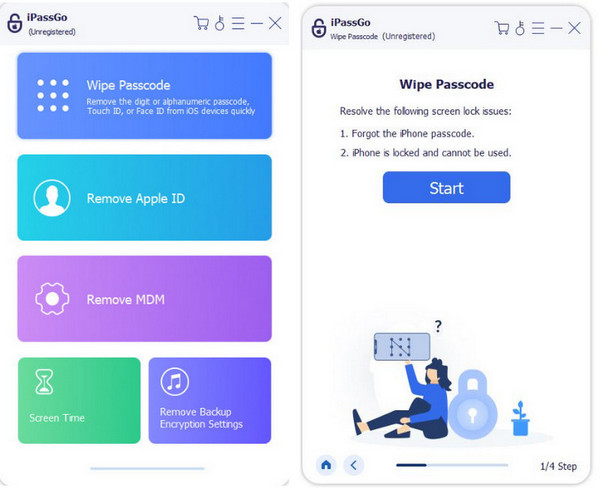
Część 3. Jak zarządzać informacjami o koncie Apple
Zarządzanie i aktualizowanie informacji o Apple ID oraz zabezpieczeń jest kluczowe dla zachowania bezpieczeństwa. Organizacja danych płatniczych, ustawień udostępniania rodzinie i urządzeń kont ułatwia świadczenie usług. Poniższe proste punkty zapewniają przegląd elementów, którymi możesz sterować za pomocą swojego Apple ID.
1. Metody płatności
Wszystkie zakupy w sklepie Apple Store, subskrypcje aplikacji i Apple Music są obciążane główną metodą płatności powiązaną z Twoim Apple ID. Aby zmienić ustawienia płatności, przejdź na stronę ustawień Apple ID. Następnie zaktualizuj bieżące informacje o płatności lub dodaj nowe szczegóły.
Apple pozwala użytkownikom wybrać ulubioną metodę płatności. Mogą również ustawić kolejność płatności kartą. Aktualny profil płatności pozwala uniknąć trudności w dokonywaniu zakupów lub odnawianiu subskrypcji.
2. Udostępnianie rodzinne
Dzięki funkcji Family Sharing każde gospodarstwo domowe składające się z maksymalnie sześciu członków może połączyć się w jedną zunifikowaną grupę. Ta funkcja umożliwia łatwe udostępnianie subskrypcji Apple TV+, planów przechowywania danych w iCloud i dostępu do App Store członkom grupy. Dorośli w grupie muszą wybrać jedną osobę, która zarządza kontem płatniczym grupy.
3. Urządzenia
Każde urządzenie elektroniczne podłączone do Twojego Apple ID jest wyświetlane na stronie ustawień konta. Lista urządzeń Apple dostępnych za pośrednictwem Twojego Apple ID obejmuje iPhone'y, iPady, komputery Mac i Apple Watche. Obserwowanie aktywności urządzeń umożliwia monitorowanie dziwnych zachowań. W związku z tym wszelkie niezidentyfikowane lub niepotrzebne urządzenia na Twoim koncie wymagają natychmiastowego usunięcia. Ta funkcja zwiększa bezpieczeństwo Twojego konta, łącząc tylko zaufane urządzenia.
4. Subskrypcje
Możesz zarządzać swoimi aktywnymi subskrypcjami, które używają Twojego Apple ID z tej sekcji. Użytkownicy mogą zarządzać swoimi subskrypcjami Apple Arcade wraz z Apple One i innymi aplikacjami. Użytkownicy mogą łatwo odnawiać lub modyfikować aktywne subskrypcje Apple ID za pomocą ustawień konta.
Wniosek
Znalezienie czasu na zarządzaj moim Apple ID nie chodzi tylko o rozwiązywanie problemów - chodzi o wyprzedzanie ich. Wszystkie aktualizacje dotyczące płatności, wraz z uprawnieniami do urządzeń i ulepszonym bezpieczeństwem, wymagają Twojej natychmiastowej uwagi. Przyzwyczajona ochrona cyfrowa pochodzi z ciągłych drobnych praktyk bezpieczeństwa. Twoja inwestycja czasu w zarządzanie kontem Apple w tej chwili zminimalizuje nieoczekiwane incydenty w przyszłości. Urządzenia Apple zapewnią Ci spokój ducha, kiedykolwiek ich użyjesz, ponieważ zachowasz prostotę i będziesz na bieżąco ze swoim kontem.
Gorące rozwiązania
-
Odblokuj iOS
- Recenzja bezpłatnych usług odblokowania iCloud
- Pomiń aktywację iCloud za pomocą IMEI
- Usuń Mosyle MDM z iPhone'a i iPada
- Usuń support.apple.com/iphone/passcode
- Recenzja Checkra1n iCloud Bypass
- Omiń hasło ekranu blokady iPhone'a
- Jak jailbreakować iPhone'a
- Odblokuj iPhone'a bez komputera
- Omiń iPhone'a zablokowanego dla właściciela
- Przywróć ustawienia fabryczne iPhone'a bez hasła Apple ID
-
Wskazówki dotyczące iOS
-
Odblokuj Androida
-
Hasło systemu Windows

